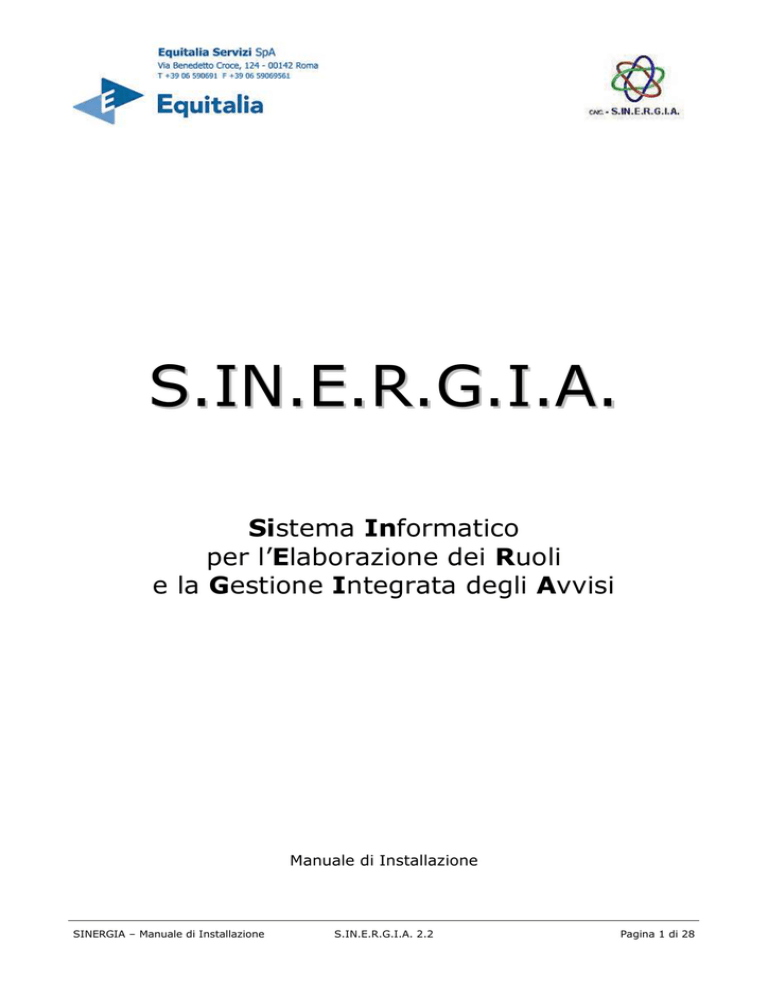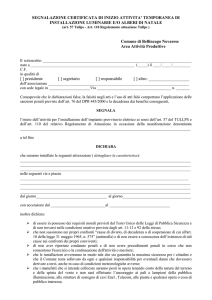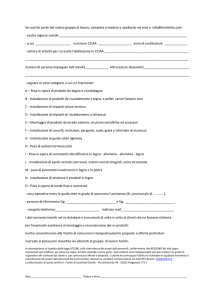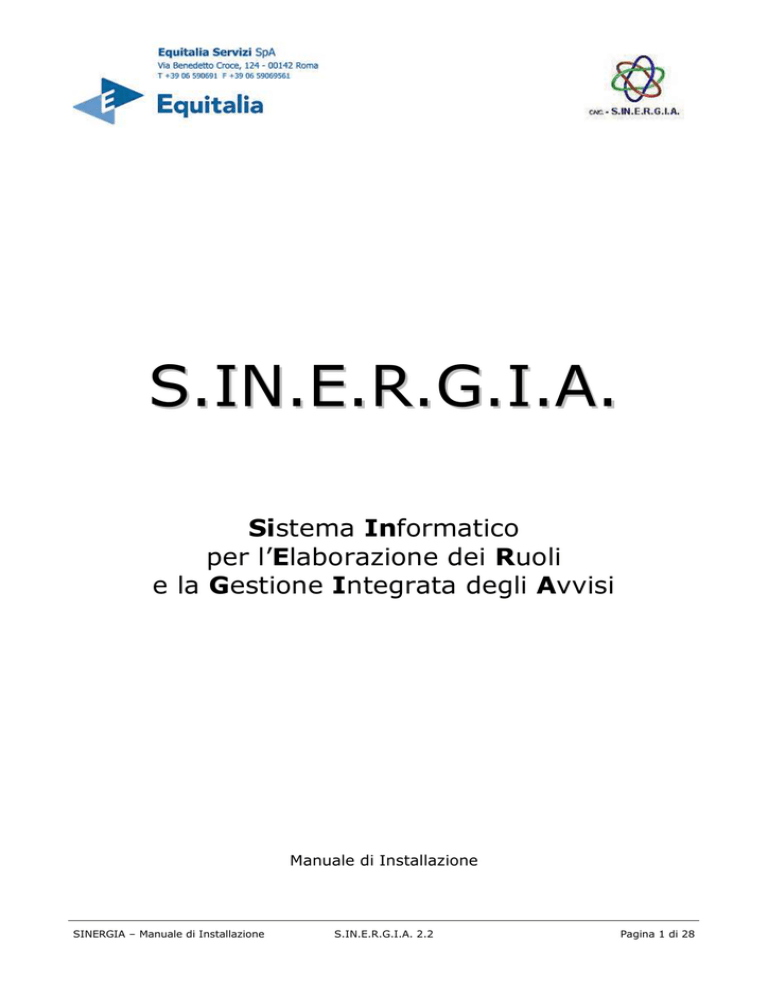
S.IN.E.R.G.I.A.
Sistema Informatico
per l’Elaborazione dei Ruoli
e la Gestione Integrata degli Avvisi
Manuale di Installazione
SINERGIA – Manuale di Installazione
S.IN.E.R.G.I.A. 2.2
Pagina 1 di 28
GENERALITÀ .....................................................................................................................3
STRUTTURA DELL’APPLICAZIONE..........................................................................4
INSTALLAZIONE............................................................................................................7
PREREQUISITI DEL PC OSPITANTE .......................................................................8
MODALITÀ OPERATIVE DI INSTALLAZIONE STAND-ALONE........................9
a)
Ambiente Office 97 ................................................................................................................................... 10
b)
Ambiente Office 2000.............................................................................................................................. 13
c)
Ambiente Office XP ................................................................................................................................... 17
MODALITÀ OPERATIVE DI INSTALLAZIONE IN RETE...................................18
PERSONALIZZAZIONE DELLA PROCEDURA.......................................................20
a)
Primo avvio della procedura................................................................................................................ 20
PROBLEMATICHE E LORO RISOLUZIONE...........................................................22
a)
Segnalazioni di errore durante le fasi di setup ........................................................................ 23
1)
Setup Message: messaggio 1................................................................................................................ 23
2)
Setup Message: messaggio 2................................................................................................................ 23
3)
Setup Message: Installazione run-time Access.............................................................................. 24
b)
Segnalazione Database mancante al primo avvio .................................................................. 26
c)
Segnalazione di Postazione non abilitata.................................................................................... 27
SINERGIA – Manuale di Installazione
S.IN.E.R.G.I.A. 2.2
Pagina 2 di 28
Generalità
Il presente documento illustra le modalità
all’installazione della procedura S.IN.E.R.G.I.A.
operative
relative
Il materiale per poter installare la procedura è il seguente:
CDROM contenente il programma di installazione;
il manuale di installazione;
il manuale operativo.
Se all’interno del CDROM è presente il file Leggimi.doc, stamparlo
prima di iniziare l’installazione.
Nel CDROM di installazione sono presenti tutti i programmi necessari a
S.IN.E.R.G.I.A per poter operare e i databases con cui la procedura stessa
interagisce.
SINERGIA – Manuale di Installazione
S.IN.E.R.G.I.A. 2.2
Pagina 3 di 28
Struttura dell’applicazione
Di seguito è riportato lo schema architetturale su cui la procedura
SINERGIA basa il proprio funzionamento.
S.IN.E.R.G.I.A. è realizzata in Access e si compone di tredici database,
quali:
1.
2.
3.
4.
5.
6.
7.
8.
9.
10.
Programmi, denominato Sinergia.mdb;
Locale, denominato SinergiaLocal.mdb;
Anagrafica, denominato SinergiaAnagrafe.mdb;
Ruoli, denominato SinergiaRuoli.mdb;
Parametri, denominato SinergiaParametri.mdb;
Stradario, denominato SinergiaStradario;
Provvedimenti, denominato LampoProvvedimenti.mdb;
Stato Della Riscossione (1 di 3), denominato ContaRuoli.mdb;
Stato Della Riscossione (2 di 3), denominato ContaRuoliEventi.mdb;
Stato Della Riscossione (3 di 3), denominato
ContaRuoliRiscossioni.mdb;
11. Oggetti, denominato SinergiaOggetti.mdb;
12. Parametri Catastali, denominato SinergiaParametriCatastali.mdb;
13. Unità Immobiliari, denominato UnitaImmobiliari.mdb.
SINERGIA – Manuale di Installazione
S.IN.E.R.G.I.A. 2.2
Pagina 4 di 28
Nel database dei Programmi sono presenti le maschere, le query, i
report ed i moduli che permettono a S.IN.E.R.G.I.A. di operare.
Nel database Locale sono presenti le tabelle che permettono alla
procedura di salvare le personalizzazioni.
Nel database dell’Anagrafica sono presenti le tabelle relative alle
anagrafiche e i relativi indirizzi, attraverso il caricamento dei ruoli o tramite le
funzioni disponibili nella procedura FOR.M.A.
Nel database dei Ruoli sono presenti le tabelle relative alle partite ed
agli articoli caricati dai ruoli nonché le minute create dalla stessa procedura,
che permettono a S.IN.E.R.G.I.A. di operare sia in modo guidato che in
acquisizione di ulteriori dati.
Nel database dei Parametri sono presenti le tabelle che permettono di
controllare le varie fasi operative e di essere di ausilio per intestazioni di
elaborati, effettuare ricerche puntuali ed in particolare:
Enti Creditori;
Concessioni
Provincie;
Codice Belfiore;
Codici Tributo.
Nel database dello Stradario sono presenti le tabelle che contengono
tutti i dati dello Stradario di competenza dell’Ente.
Nel database dei Provvedimenti sono presenti le tabelle che
permettono a S.IN.E.R.G.I.A. di memorizzare i provvedimenti acquisiti in modo
guidato, attraverso la procedura LA.M.P.O.
Nei database dello Stato della Riscossione sono presenti le tabelle
che contengono i dati dello stato della riscossione dell’Ente Creditore su scala
Nazionale consultabili attraverso la procedura CON.T.A.
Nel database dei Parametri Catastali sono presenti le tabelle che
permettono di controllare le varie fasi operative e sono di ausilio per la
gestione degli Oggetti Catastali, in particolare:
Categorie Catastali;
Codici e Descrizione Ambienti;
Codici e Descrizione Toponimi Catastali ;
Codice Belfiore
SINERGIA – Manuale di Installazione
S.IN.E.R.G.I.A. 2.2
Pagina 5 di 28
Nel database degli Oggetti sono presenti le tabelle che contengono le
relazioni Unità Immobiliare Soggetto, Oggetto Soggetto, Tipologia Minuta
Formula di calcolo del tributo Categoria di appartenenza.
Nel database delle Unità Immobiliari sono presenti le tabelle che
contengono i dati catastali forniti dall’Agenzia del Territorio.
Utilizzando la metodologia delle tabelle collegate, il database dei
programmi non ha le tabelle al suo interno ma memorizza solo i collegamenti a
quelle presenti negli altri dieci database.
Questa tecnica permette di poter far risiedere i database che contengono
i dati anche su di un PC diverso da quello in cui è installato il programma,
consentendo la condivisione delle informazioni su PC diversi (consultare
l’installazione in rete).
La scelta di dove far risiedere i database dei dati ed il loro
percorso viene effettuata all’atto dell’installazione e dopo il primo
avvio della procedura.
SINERGIA – Manuale di Installazione
S.IN.E.R.G.I.A. 2.2
Pagina 6 di 28
Installazione
Di seguito
procedura, quali:
sono
descritti
i
paragrafi attinenti
l’installazione
della
prerequisiti del PC ospitante S.IN.E.R.G.I.A.;
modalità operative di installazione;
problematiche e loro risoluzione.
Nel paragrafo relativo ai prerequisiti del PC ospitante la procedura, è
descritta, tra l’altro, la configurazione minima che deve avere l’hardware che
riceve l’installazione.
Nel successivo paragrafo è descritta in dettaglio la procedura operativa
dell’installazione e le eventuali possibili personalizzazioni.
Nell’ultimo paragrafo sono elencate alcune problematiche che potrebbero
emergere all’atto dell’installazione e la loro risoluzione.
SINERGIA – Manuale di Installazione
S.IN.E.R.G.I.A. 2.2
Pagina 7 di 28
Prerequisiti del PC Ospitante
Oltre ai dispositivi standard, le caratteristiche minime del PC sono:
sistema operativo Windows ’98
processore Intel Pentium III
Hard Disk 5 Gbyte disponibili
lettore di CDROM
memoria di 512 Mbyte
E’ del tutto evidente che se le caratteristiche del PC sono superiori a
quelle descritte, la funzionalità dell’applicazione ne risente positivamente.
Nel caso in cui il trasferimento delle informazioni avviene utilizzando la
posta elettronica, il PC deve essere dotato del software Microsoft Outlook
Express 6.0 o versioni superiori.
SINERGIA – Manuale di Installazione
S.IN.E.R.G.I.A. 2.2
Pagina 8 di 28
Modalità Operative di Installazione Stand-Alone.
L’applicativo S.IN.E.R.G.I.A. è auto installante e non presuppone la
presenza di Access nel PC ospitante; quest’ultimo prerequisito è superato dal
fatto che S.IN.E.R.G.I.A. copierà, all’atto dell’installazione, tutti i moduli
necessari per poter funzionare in modo autonomo.
Occorre scegliere l’installazione di S.IN.E.R.G.I.A. conforme alla versione
di Access presente sul PC ospitante (97, 2000, XP).
Qualora Access non sia presente sul PC ospitante è possibile selezionare una
qualunque delle installazioni disponibili (per Windows 98/98se/ME è consigliata
la versione di Sinergia per Access 97).
Per eventuali segnalazioni anomale fare riferimento al paragrafo relativo
a Problematiche e Loro Risoluzione.
Avvenuta l’installazione, tutto il software relativo alla procedura e i
database di lavoro risiedono nella cartella indicata durante il processo di
installazione che, in automatico, viene impostata a “C:\Programmi\Sinergia”,
dove “C” è da intendersi la lettera dell’Hard Disk dove è installato il sistema
operativo e “Programmi” è la cartella dove risiedono tutte le installazioni
effettuate sul PC ospitante. (Tali informazioni potrebbero cambiare in funzione
della versione del sistema operativo).
Poiché S.IN.E.R.G.I.A. ha un sistema di riconoscimento e di
protezione legato al numero di serie del disco del PC ospitante,
eventuali installazioni su altri PC devono essere effettuate utilizzando
sempre il CDROM di installazione. Quindi S.IN.E.R.G.I.A. non funziona
se l’applicazione viene copiata su di un altro PC.
N.B.: Il database denominato SINERGIALOCAL.MDB deve
risiedere nella stessa directory che ospita il database dei programmi,
altrimenti la procedura non funziona.
Di seguito vengono specificate le modalità operative per ciascun tipo di
ambiente Office.
SINERGIA – Manuale di Installazione
S.IN.E.R.G.I.A. 2.2
Pagina 9 di 28
a) Ambiente Office 97
Prima di installare S.IN.E.R.G.I.A. è necessario chiudere tutte le eventuali
applicazioni aperte.
Seguire quindi le sotto specificate istruzioni dopo aver inserito il CD di
installazione della procedura:
Aprire il menù Avvio di WINDOWS;
Cliccare su Esegui;
Selezionare l’unità CD ROM, (ad esempio D:\) , scrivere
OFF97\SETUP e cliccare su OK;
oppure:
Attraverso Risorse del Computer selezionare nel CD-Rom la cartella
OFF97 e lanciare il file Setup.exe contenuto nel CD.
Apparirà la seguente videata:
Premere il tasto Continue.
Premere il tasto Exit Setup per annullare l’operazione.
SINERGIA – Manuale di Installazione
S.IN.E.R.G.I.A. 2.2
Pagina 10 di 28
Si presenterà la seguente schermata nella quale viene proposto l'indirizzo
del drive e della directory dove installare l’ambiente operativo di
S.IN.E.R.G.I.A.:
Il percorso di installazione, proposto in automatico potrà essere cambiato
in funzione di particolari esigenze del PC ospitante (es. spazio sull’Hard Disk,
altra unità di lavoro di Windows), ma, in generale, è da preferire il percorso
“C:\Programmi\Sinergia”.
Premere il tasto OK per procedere con l’installazione
Premere il tasto Exit Setup per annullare l’operazione.
SINERGIA – Manuale di Installazione
S.IN.E.R.G.I.A. 2.2
Pagina 11 di 28
La maschera successiva definisce il tipo di installazione.
La fase di installazione si esaurisce cliccando il tasto Tipica.
Il
programma di installazione provvederà a copiare tutti i moduli
necessari all’esecuzione dell’applicativo S.IN.E.R.G.I.A.
Avvenuta l’installazione potrebbe essere necessario riavviare il PC. In tal
caso comparirà un messaggio che darà la possibilità all’utente di riavviare in
modo automatico il sistema operativo.
SINERGIA – Manuale di Installazione
S.IN.E.R.G.I.A. 2.2
Pagina 12 di 28
b) Ambiente Office 2000
Prima di installare S.IN.E.R.G.I.A. è necessario chiudere tutte le eventuali
applicazioni aperte.
Seguire quindi le sotto specificate istruzioni dopo aver inserito il CD di
installazione della procedura:
Aprire il menù Avvio di WINDOWS;
Cliccare su Esegui;
Selezionare l’unità CD ROM, (ad esempio D:\) , scrivere
OFF2K\SETUP e cliccare su OK;
oppure:
Attraverso Risorse del Computer selezionare nel CD-Rom la cartella
OFF2K e lanciare il file Setup.exe contenuto nel CD.
Apparirà la seguente videata:
Premere il tasto OK.
Premere il tasto Exit Setup per annullare l’operazione.
SINERGIA – Manuale di Installazione
S.IN.E.R.G.I.A. 2.2
Pagina 13 di 28
Si presenterà la seguente schermata nella quale viene proposto l'indirizzo
del drive e della directory dove installare l’ambiente operativo di
S.IN.E.R.G.I.A.:
Il percorso di installazione proposto in automatico potrà essere cambiato
in funzione di particolari esigenze del PC ospitante (es. spazio sull’Hard Disk,
altra unità di lavoro di Windows) ma, in generale, è da preferire il percorso
“C:\Programmi\Sinergia”.
Premere il tasto indicato dalla freccia rossa per
l’installazione.
Premere il tasto Exit Setup per annullare l’operazione.
SINERGIA – Manuale di Installazione
S.IN.E.R.G.I.A. 2.2
procedere
con
Pagina 14 di 28
La videata successiva chiede la destinazione del gruppo di programmi.
Cliccare sul pulsante Continue senza modificare i parametri proposti:
SINERGIA – Manuale di Installazione
S.IN.E.R.G.I.A. 2.2
Pagina 15 di 28
Infine apparirà la maschera seguente:
Premere OK per terminare l’installazione.
SINERGIA – Manuale di Installazione
S.IN.E.R.G.I.A. 2.2
Pagina 16 di 28
c) Ambiente Office XP
Prima di installare S.IN.E.R.G.I.A. è necessario chiudere tutte le eventuali
applicazioni aperte.
Seguire quindi le sotto specificate istruzioni dopo aver inserito il CD di
installazione della procedura:
Aprire il menù Avvio di WINDOWS;
Cliccare su Esegui;
Selezionare l’unità CD ROM, (ad esempio D:\) , scrivere
OFFXP\SETUP e cliccare su OK;
oppure:
Attraverso Risorse del Computer selezionare nel CD-Rom la cartella
OFFXP e lanciare il file Setup.exe contenuto nel CD.
Da questo punto in avanti le modalità di installazione in ambiente
OFFICE XP sono identiche a quelle dell’ambiente OFFICE 2000,
pertanto si rimanda alle note del paragrafo precedente.
SINERGIA – Manuale di Installazione
S.IN.E.R.G.I.A. 2.2
Pagina 17 di 28
Modalità Operative di Installazione in Rete.
Effettuata l’installazione Stand-Alone si potrà configurare la procedura
per poter lavorare in rete.
Attività propedeutica all’installazione in rete dei database di lavoro è la
verifica di quanto sottoindicato:
rete funzionale;
PC ospitanti e basi dati di lavoro performanti;
PC con stessa versione di Office;
buona capacità di spazio su disco.
La versione ottimale di distribuzione dei database di lavoro, laddove si
voglia operare in rete, è la seguente:
Nella cartella C:\Programmi\Sinergia di ogni PC client dove è
installato l’applicativo S.IN.E.R.G.I.A. dovranno obbligatoriamente
risiedere:
•
•
•
•
i database Sinergia.mdb e SinergiaLocal.mdb;
il database LampoProvvedimenti.mdb se la procedura LAMPO non
risulta attivata;
i database ContaRuoli.mdb, ContaRuoliEventi.mdb e
ContaRuoliRiscossioni.mdb se la procedura CONTA non risulta
attivata;
i database SinergiaOggetti.mdb, SinergiaParametriCatastali.mdb e
UnitaImmobiliari.mdb se la procedura GEO non risulta attivata;
Nel PC o nei PC di rete individuati per contenere i dati (server)
dovranno risiedere:
•
•
•
•
i database SinergiaAnagrafe.mdb, SinergiaRuoli.mdb,
SinergiaParametri.mdb, SinergiaStradario.mdb;
il database LampoProvvedimenti.mdb se la procedura LAMPO risulta
attivata;
i database ContaRuoli.mdb, ContaRuoliEventi.mdb e
ContaRuoliRiscossioni.mdb se la procedura CONTA risulta attivata;
i database SinergiaOggetti.mdb, SinergiaParametriCatastali.mdb e
UnitaImmobiliari.mdb se la procedura GEO risulta attivata;
I database che devono risiedere sul server dovranno essere copiati da
uno qualunque dei client (prelevandoli dalla cartella di installazione della
procedura) ed incollati nella cartella del server individuata per ospitare i dati
condivisi.
SINERGIA – Manuale di Installazione
S.IN.E.R.G.I.A. 2.2
Pagina 18 di 28
Dopo aver effettuato quanto sopra descritto, al fine di rendere attivi in
procedura i collegamenti ai database distribuiti in rete, occorre lanciare
l’applicativo ed eseguire quanto indicato nel capitolo “Personalizzazione
della Procedura”.
SINERGIA – Manuale di Installazione
S.IN.E.R.G.I.A. 2.2
Pagina 19 di 28
Personalizzazione della Procedura
a) Primo avvio della procedura
Al primo avvio della procedura verranno eseguiti alcuni passi di
configurazione
SINERGIA – Manuale di Installazione
S.IN.E.R.G.I.A. 2.2
Pagina 20 di 28
Successivamente saranno proposti i parametri impostati di default.
Come si può notare dalla videata potranno essere modificati solo i
parametri generali di utilizzo della stessa procedura quali:
La sede di Equitalia Servizi di competenza per le lavorazioni dei ruoli e dei
provvedimenti;
Il progressivo installazione nel caso in cui si voglia lavorare su più postazioni
senza lavorare in rete, così da identificare univocamente, nella procedura
FORMA, le minute lavorate;
I dati condivisi dei ruoli, delle anagrafiche e dei parametri.
Gli altri parametri saranno disponibili solo dopo aver attivato le procedure
relative.
Dopo aver effettuato le modifiche del caso è necessario premere il
pulsante Salva affinché le stesse divengano effettive in procedura.
Con il pulsante Chiudi sarà possibile chiudere la maschera e accedere al
menù principale.
SINERGIA – Manuale di Installazione
S.IN.E.R.G.I.A. 2.2
Pagina 21 di 28
Problematiche e loro risoluzione
Di seguito sono riportate alcune delle problematiche che possono
emergere all’atto dell’installazione.
Sono spiegate, in sintesi, le motivazioni che le generano e la loro
soluzione.
SINERGIA – Manuale di Installazione
S.IN.E.R.G.I.A. 2.2
Pagina 22 di 28
a) Segnalazioni di errore durante le fasi di setup
Durante l'installazione potrebbero comparire i seguenti messaggi (Setup
Message):
1) Setup Message: messaggio 1
Il messaggio segnala una libreria, in questo caso la "msvcrt20.dll",
presente sul PC dell'utente uguale alla libreria utilizzata da LAMPO ma in
versione diversa solo per quanto riguarda la lingua (nel caso dell'esempio è in
lingua Italiana). Il messaggio quindi chiede se si vuole sostituire il file presente
su PC, in questo caso cliccare su YES altrimenti cliccare su No.
Si consiglia di cliccare su “NO”.
2) Setup Message: messaggio 2
ll messaggio chiede se si vuole lasciare invariati tutti i files riferiti alla
libreria attualmente in uso sul PC. Cliccare su YES per lasciarle invariate, su NO
per sovrascriverle.
Si consiglia di cliccare su “ YES”.
Laddove venissero visualizzati messaggi con l’opzione IGNORA, è
consigliato optare sempre per questa possibilità.
SINERGIA – Manuale di Installazione
S.IN.E.R.G.I.A. 2.2
Pagina 23 di 28
3) Setup Message: Installazione run-time Access.
Nel caso in cui sulla postazione che ospiterà la procedura non sia
presente Access, sarà installato il run-time. A titolo di esempio verranno
visualizzate le videate relative all’installazione di S.IN.E.R.G.I.A. nella versione
Access 2000.
La schermata che segue indica che come primo passo verrà installato il
run-time di Access:
Premere OK per proseguire con l’installazione.
SINERGIA – Manuale di Installazione
S.IN.E.R.G.I.A. 2.2
Pagina 24 di 28
Selezionare Install Now per proseguire con l’installazione.
Al termine dell’installazione il PC potrebbe riavviarsi automaticamente.
L’installazione proseguirà appena il sistema sarà riavviato.
SINERGIA – Manuale di Installazione
S.IN.E.R.G.I.A. 2.2
Pagina 25 di 28
b) Segnalazione Database mancante al primo avvio
Nel caso in cui uno qualunque dei database non dovesse essere presente
nella cartella di installazione, verrà data la seguente segnalazione:
seguito da un ulteriore messaggio che indica la soluzione al problema.
Al primo avvio, e solo in questo caso, occorre che tutti i database siano
presenti nella cartella di installazione di S.IN.E.R.G.I.A.
Nel paragrafo “Modalità Operative di Installazione in Rete” viene
segnalata la distribuzione delle basi dati di lavoro, laddove si voglia operare in
rete.
SINERGIA – Manuale di Installazione
S.IN.E.R.G.I.A. 2.2
Pagina 26 di 28
c) Segnalazione di Postazione non abilitata
Nel caso in cui la procedura non fosse stata installata correttamente
ovvero si sia tentato di operare con una procedura copiata oppure collegata in
rete, verrà segnalato tale evento con il seguente messaggio.
SINERGIA – Manuale di Installazione
S.IN.E.R.G.I.A. 2.2
Pagina 27 di 28
Per qualsiasi tipo di segnalazione si prega di contattare l’assistenza clienti
ai seguenti riferimenti:
Telefono:
e-mail:
06 59 069 409
[email protected]
Grazie.
FINE DOCUMENTO
SINERGIA – Manuale di Installazione
S.IN.E.R.G.I.A. 2.2
Pagina 28 di 28